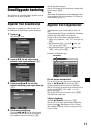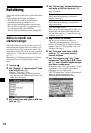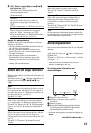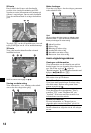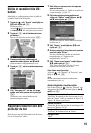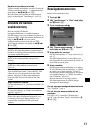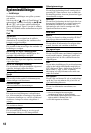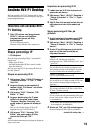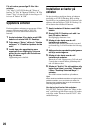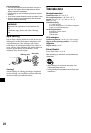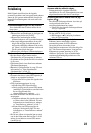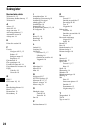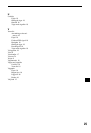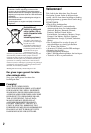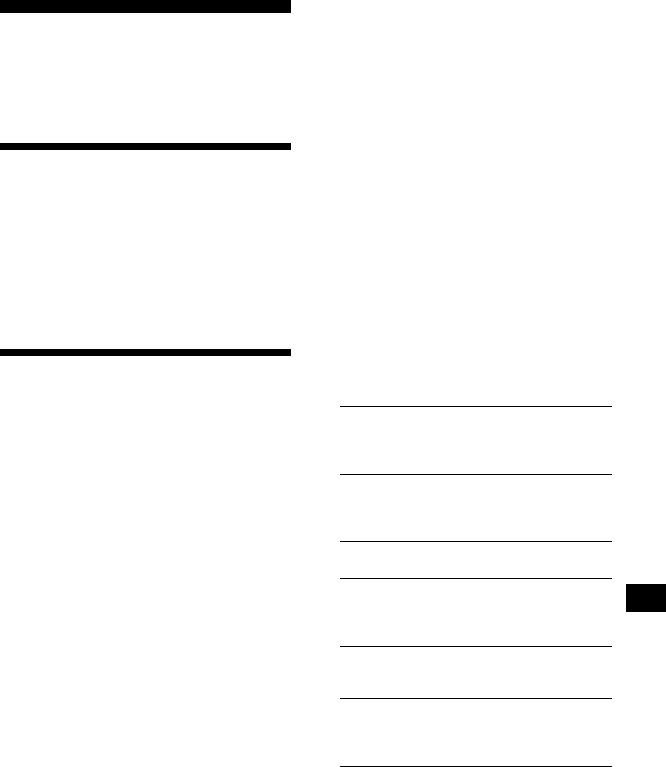
19
Använda NVX-P1 Desktop
Du kan installera NVX-P1 Desktop på en dator
för att hantera kartor och personliga IP samt göra
programuppdateringar.
Installera och använda NVX-
P1 Desktop
1 Sätt i CD-skivan med programmet
NVX-P1 i datorn och installera
programmet genom att följa
anvisningarna.
NVX-P1 Desktop startas.
Därefter får du åtkomst från startmenyn.
Skapa personliga IP
— IP-redigerare
Du kan skapa personliga IP på 2 sätt med IP-
redigeraren.
–Skapa egna IP-filer.
–Använda kompatibla IP-filer som du laddat
hem från Internet.
Du kan spara upp till 25 personliga IP-filer på
den här enheten.
Skapa en personlig IP-fil
1 Välj menyn ”Map” i NVX-P1 Desktop c
”Points of Interest” c ”File” c ”New
Text File”.
2 Ange ett filnamn med maximalt 8
tecken i fältet ”File Name” och klicka
sedan på ”OK”.
3 Välj menyn ”Edit” i fönstret ”POI
Editor” c ”New”.
4 Ange en beskrivning för IP samt
latitud och longitud under fliken
”Degrees, Minutes, Seconds” och
spara sedan IP genom att klicka på
”OK”.
Om du vill fortsätta lägga till flera IP
upprepar du steg 2 till och med 4.
5 Välj menyn ”File” i fönstret ”POI
Editor” och spara sedan IP-filen
genom att klicka på ”OK”.
Tips!
Om du vill ändra namnet på en personlig IP-fil följer du
steg 1 och 2 ovan.
Importera en personlig IP-fil
1 Ladda hem en IP-fil från Internet och
spara den på datorn.
2 Välj menyn ”Map” i NVX-P1 Desktop c
”Points of Interest” c ”File” c ”Open
Text File”.
3 Välj IP-filen från en lokal enhet eller en
nätverksenhet och klicka sedan på
”OK”.
Spara personliga IP-filer på
enheten
1 Anslut enheten till en dator med USB-
kabeln och starta NVX-P1 Desktop.
2 Välj menyn ”Map” i NVX-P1 Desktop c
”Points of Interest” c ”File” c ”Save to
device”.
3 Ändra IP-inställningarna så att de blir
som du vill ha dem med hjälp av
följande alternativ.
* Filen måste vara bitmappad grafik med minst 6 ×
6 och högst 32 × 32 bildpunkter.
4 Klicka på ”OK” och följ anvisningarna.
Den personliga IP-filen sparas på enheten.
”Active”
Aktivera IP. Om du inte väljer det
konfigureras bara ”POI Visibility Level” och
”Icon File”.
”Visual Alert”/”Audio Alert”
För att aktivera de visuella varningarna och
ljudvarningarna när en IP befinner sig inom
ett visst avstånd från din aktuella position.
”Metric”/”Imperial”
För att välja avståndsenhet för IP.
”Distance”
För att ställa in vid vilket avstånd till IP som
den visuella varningen/ljudvarningen ska
aktiveras.
”POI Visibility Level”
För att ange prioritet för IP när en eller flera
IP finns i samma område.
”Icon File”*
För att visa ikonen för en personliga IP-typ på
kartan. Om du inte väljer en egen ikon visas
en standardikon.
fortsätt till nästa sida t